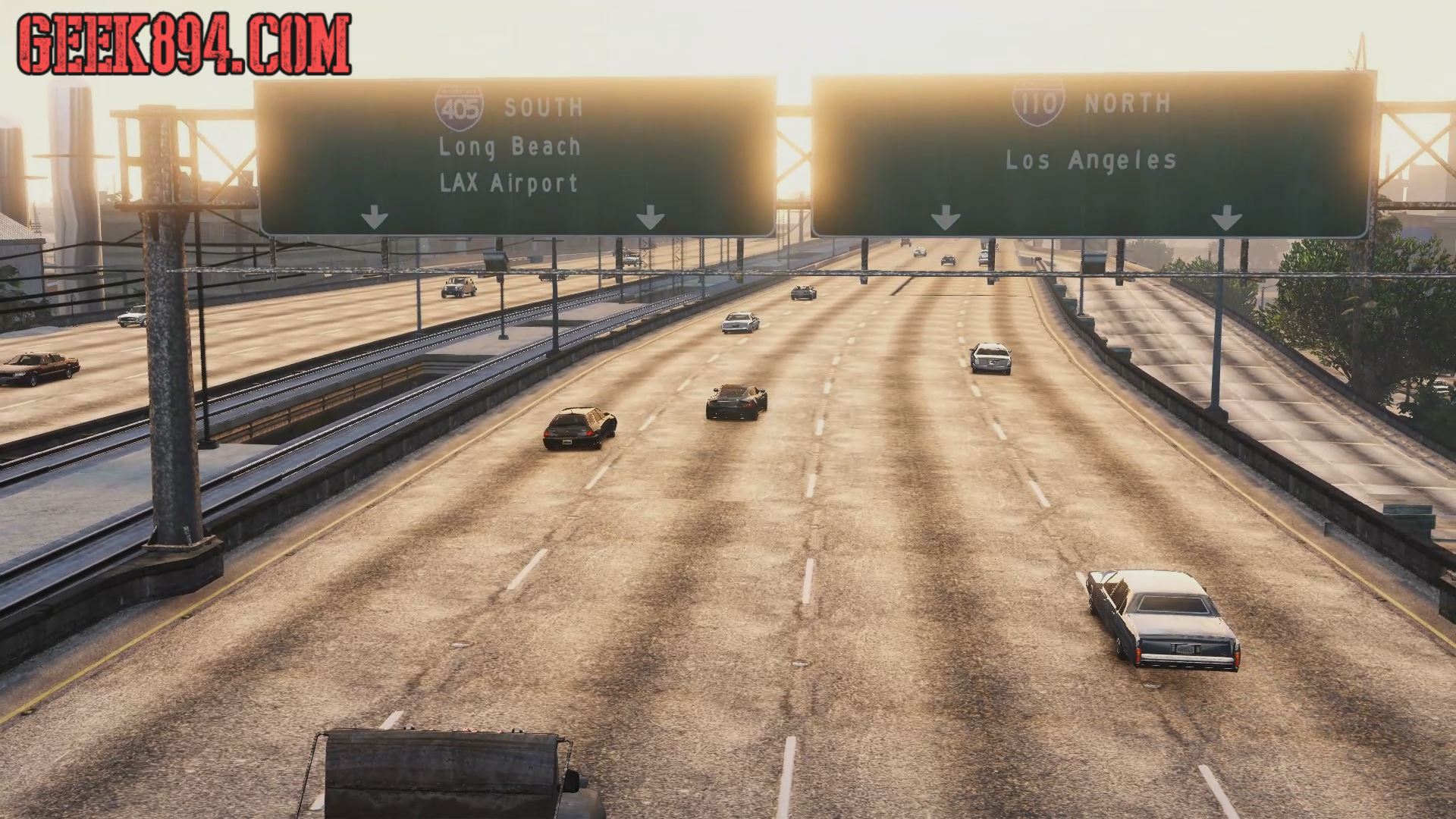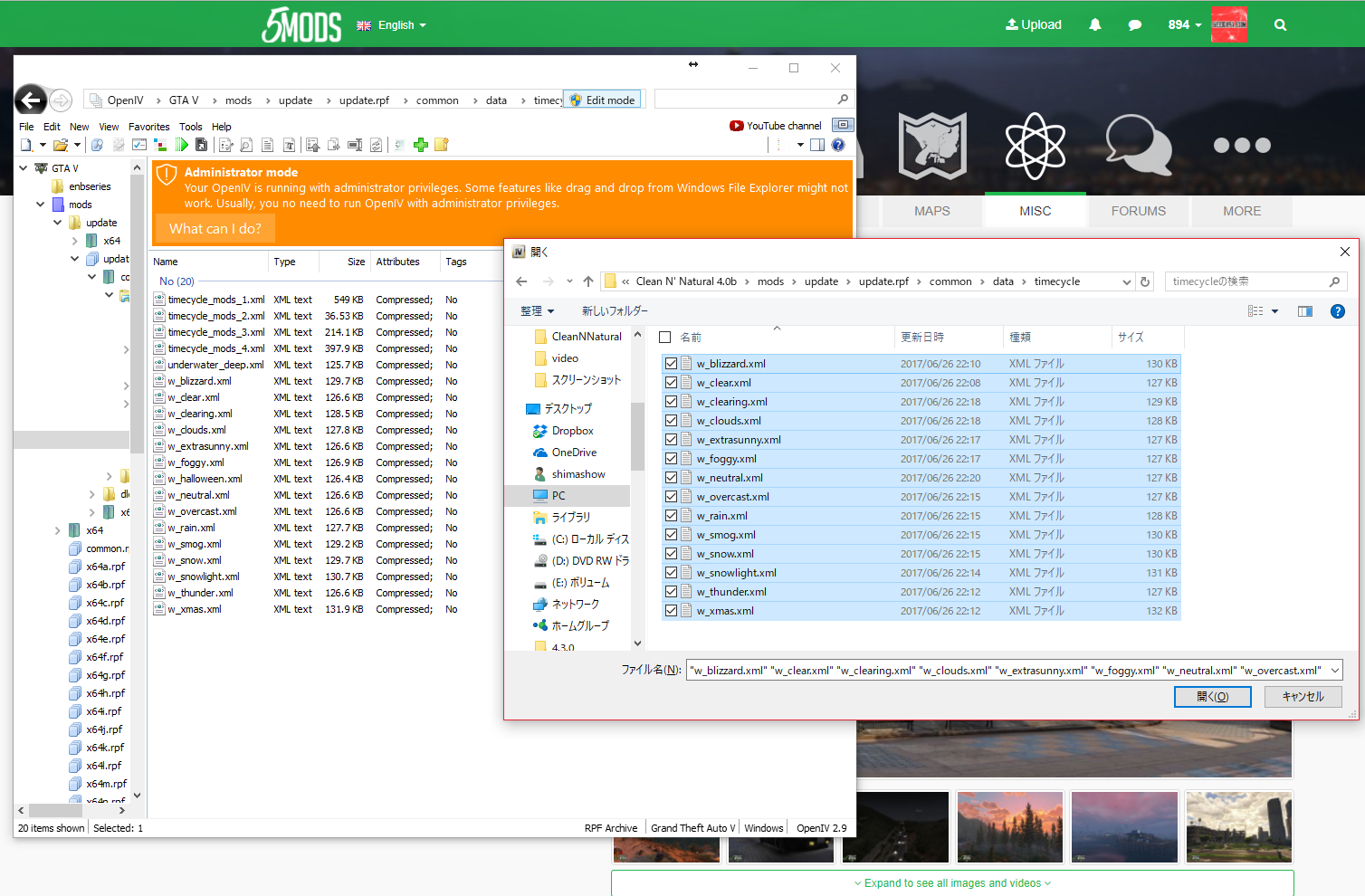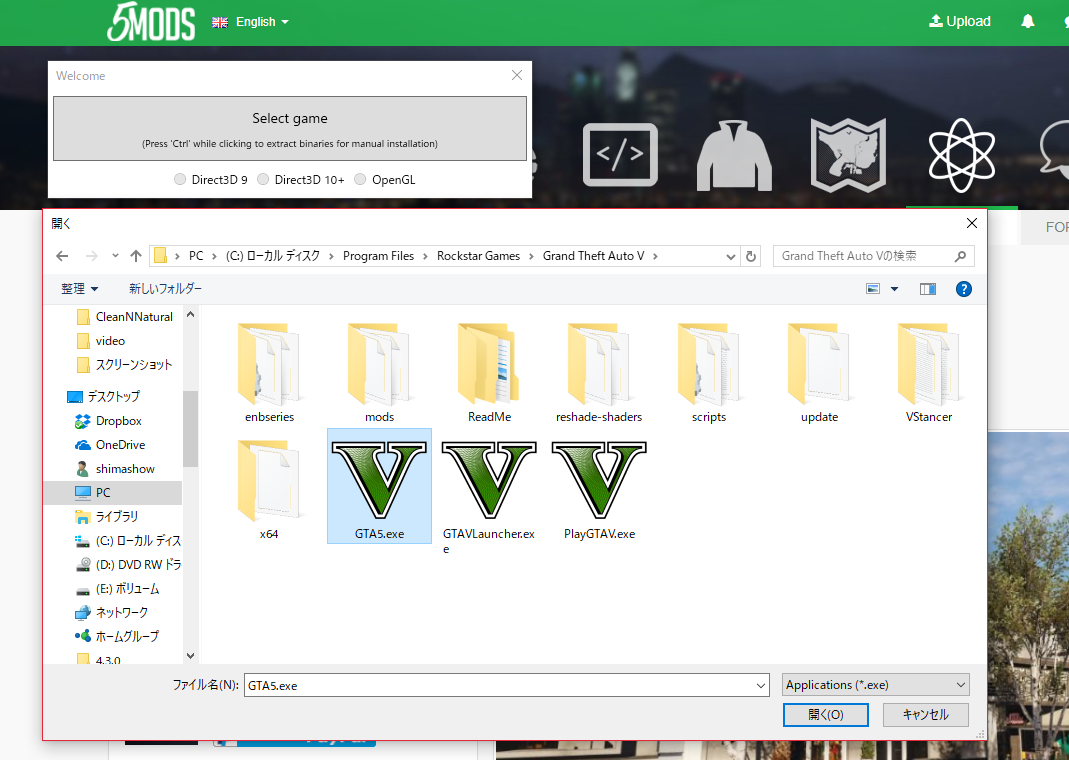どうも冷房が苦手なのにPCのためにエアコンをつけているHachiQ4です。
今回は、これまでに試してきた中で最もすばらしいとおすすめできるグラフィックMOD「Clean N’ Natural」の紹介と導入方法の解説をしていきます。
個人的にはこれがナンバーワンです。
Clean N’ Naturalとは
昨日もグラフィックMODを紹介したばかりなのですが、今回の「Clean N’ Natural」は私の中で一番気に入っているグラフィックMODです。

NaturalVisionと同じく「VisualV」を利用するので光の表現力は素晴らしいですし、その映像の迫力はREDUXやENBとは比べものになりません。

どの車もかっこよく見えちゃってついついスクショが撮りたくなりますね(笑)
動画
グラフィックMODの紹介には動画が不可欠ですね。
YouTubeにアップするとどうしても画質が悪くなってしまうのが残念です…。
スクリーンショット
ビバリーヒルズの看板の前でGT-R兄弟をパシャリ。
遠目でも画になります。
上のR35の画像が直接光のあたる場所で撮ったもので、下のR34の画像は若干日差しが遮られている場所で撮ったものです。
画像奥の白い車両を見ていただけるとわかるように、白系の色は光が飛びやすい点がややマイナスかもしれません。
しかし、それを補っても魅力が勝ります(笑)
夕日なんかもこんな感じでいいボケ具合です。
Los Angels方面を示す道路標識がいい味出してるなぁと個人的に気に入った一枚です(笑)

(クリックで拡大します)
Clean N’ Naturalの導入方法
Clean N’ NaturalはVisualVを利用するので、事前にVisualVのインストールが必要です。
また、REDUXなど他のグラフィックMODを利用されている方は改めて「mods」フォルダーを作りなおした方がいいかもしれません。
必要なもの
- 最新版のClean N’ Natural
- 最新版のVisualV
- 最新版のReshade
- OpenIV
VisualVのインストール

このリンクから最新版のVisualVをダウンロードしてください。
中身を解凍したら「installation via modPackage」フォルダーに入っている「VisualV.oiv」をOpenIVのパッケージインストーラーから開いてインストールします。

Clean N’ Naturalのダウンロード
Clean N’ Naturalは以下のリンクからダウンロードできます。
ダウンロードしたら任意の場所に解凍しておいてください。

OpenIVを使ってファイルの入れ替え
次に、timecycleと呼ばれるファイルを入れ替えていきます。
解凍したClean N’ Naturalの以下の場所に「timecycle」フォルダと「visualsettings.dat」というファイルが入っています。
この二つをOpenIVを使って入れ替えていきます。
やり方は大体分かると思いますが、OpenIVではフォルダごと入れ替えるということはできないので複数選択を利用してばーっと入れ替えちゃいましょう(笑)
Reshadeのインストール
このリンクから最新のReshadeをダウンロードしてください。
ダウンロードしたら「ReShade_Setup_3.0.7.exe」を起動します。
起動するとこの画像のようにGTA5のゲームファイルがある場所を選択するように聞かれるのでインストール先の「GTA5.exe」を選択します。
次に「Direct3D 10+」を選択します。
すると自動的にファイルがインストールされます。
また、インストール中に「Shaders」をダウンロードするのか聞かれるのでそれもダウンロードしておきます。
Reshadeプリセットのインストール
最後に、「dir」フォルダーに入っているダイルをすべてGTA5のゲームフォルダにコピーすれば作業完了です。
「d3d9.dll」や「dxgi.dll」が入っているとエラーの原因になるので削除しておきましょう。
追記(7/25):「dxgi.ini」記述を変更
dxgi.ini内の記述を以下のように変更します。
[INPUT] KeyMenu=123,0,1 InputProcessing=2 KeyScreenshot=44,0,0 KeyEffects=0,0,0 [GENERAL] TextureSearchPaths=C:\Program Files\Rockstar Games\Grand Theft Auto VV\reshade-shaders\Textures EffectSearchPaths=C:\Program Files\Rockstar Games\Grand Theft Auto V\reshade-shaders\Shaders ScreenshotPath=C:\Program Files\Rockstar Games\Grand Theft Auto V PerformanceMode=0 TutorialProgress=4 PreprocessorDefinitions=RESHADE_DEPTH_LINEARIZATION_FAR_PLANE=1000.0,RESHADE_DEPTH_INPUT_IS_UPSIDE_DOWN=0,RESHADE_DEPTH_INPUT_IS_REVERSED=0,RESHADE_DEPTH_INPUT_IS_LOGARITHMIC=0 CurrentPreset=0 PresetFiles=C:\Program Files\Rockstar Games\Grand Theft Auto V\Clean.ini ScreenshotFormat=0 ShowClock=0 ShowFPS=0 [STYLE] ColFPSText=1.000000,1.000000,0.000000 ColActive=0.200000,0.500000,0.600000 Alpha=0.950000 ColBackground=0.275000,0.275000,0.275000 ColText=0.800000,0.900000,0.900000 ColItemBackground=0.447000,0.447000,0.447000
Clean N’ Naturalの感想
GTA5のグラフィックMODは色んな種類のものがありますが、このClean N’ Naturalはやや実写よりのグラフィックMODなのかなと思います。
Clean N’ NaturalはVisualVを使っているだけあって光の表現力がすばらしいんですよね。
車両の光の反射の仕方一つでこうも見え方が変わるのかとただただ感心してしまいます。
動作もNaturalVisionほど重くないのもオススメポイントの一つかもしれません。
(せいぜい夜の車両が多い場所でFPSが-10いかないくらいでした。)
これからしばらくはこのグラフィックMODで安定しそうです。
最後に
REDUXをはじめいろいろなグラフィックMODを紹介してきましたが、やはりそれぞれ一長一短がありますね。
どれが一番いいグラフィックMODかと言われても、こればっかりは好みによって大きく分かれるところなので何とも言えません。
私個人的にはこのClean N’ Naturalの雰囲気が一番好みではあります(笑)
(白に光が飛びすぎちゃうのが気になるけど現状ではナンバーワン)
今後も気になるグラフィックMODがあればブログや動画で紹介していこうと思います。
その他のグラフィックMOD
Toddyhancer

REDUX1.1

NaturalVision2.2

Vibrant Realism Shader FX

DRIVE ENB